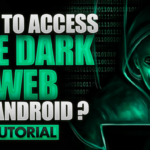Cara daftar microsoft account windows 10 – Ingin menikmati semua fitur Windows 10 dan layanan Microsoft lainnya? Langkah pertama yang perlu Anda lakukan adalah membuat akun Microsoft. Dengan akun Microsoft, Anda dapat menyimpan pengaturan, aplikasi, dan file Anda di cloud, serta mengakses berbagai layanan seperti OneDrive, Xbox Live, dan Microsoft Store. Artikel ini akan memandu Anda langkah demi langkah untuk membuat akun Microsoft di Windows 10, baik akun baru maupun menggunakan akun yang sudah ada.
Sebelum memulai, pastikan komputer Anda terhubung ke internet. Anda juga akan membutuhkan alamat email atau nomor telepon yang valid untuk membuat akun Microsoft.
Persiapan
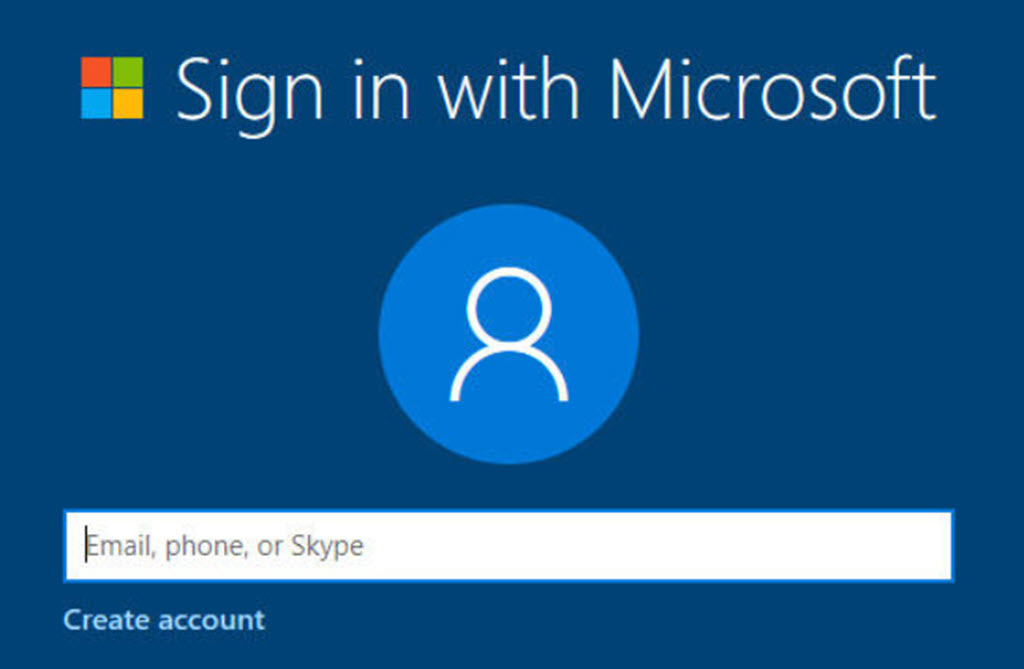
Sebelum memulai proses pembuatan akun Microsoft di Windows 10, ada beberapa hal yang perlu kamu persiapkan. Pastikan perangkatmu memenuhi persyaratan minimum untuk menggunakan akun Microsoft dan kamu sudah memahami perbedaan antara akun Microsoft dan akun lokal.
Persyaratan Minimum
Untuk membuat akun Microsoft di Windows 10, perangkatmu harus memenuhi persyaratan minimum berikut:
- Koneksi internet
- Sistem operasi Windows 10
- Alamat email yang valid
Akses Menu Pengaturan Akun
Untuk mengakses menu pengaturan akun di Windows 10, ikuti langkah-langkah berikut:
- Klik tombol “Start” di pojok kiri bawah layar.
- Pilih “Settings” (ikon roda gigi).
- Pilih “Accounts” dari menu pengaturan.
Perbedaan Akun Microsoft dan Akun Lokal
Akun Microsoft dan akun lokal memiliki perbedaan yang signifikan dalam hal fitur dan fungsionalitas. Berikut adalah tabel yang menunjukkan perbedaan utama antara keduanya:
| Fitur | Akun Microsoft | Akun Lokal |
|---|---|---|
| Sinkronisasi Data | Ya | Tidak |
| Akses ke Aplikasi Microsoft Store | Ya | Tidak |
| Integrasi dengan Layanan Microsoft | Ya | Tidak |
| Keamanan dan Pemulihan | Tinggi | Rendah |
| Manajemen Akun | Dilakukan melalui situs web Microsoft | Dilakukan melalui pengaturan Windows |
Pembuatan Akun Baru
Setelah kamu mengunduh Windows 10, kamu perlu membuat akun Microsoft untuk mengakses berbagai fitur dan layanannya. Akun ini juga berfungsi sebagai portal utama untuk mengatur berbagai hal seperti pengaturan, penyimpanan cloud, dan aplikasi di perangkat Windows kamu.
Membuat Akun Baru dengan Email, Cara daftar microsoft account windows 10
Untuk membuat akun Microsoft baru, kamu dapat menggunakan alamat email yang sudah ada. Berikut langkah-langkahnya:
- Buka halaman https://account.microsoft.com/account/signup.
- Masukkan alamat email yang valid.
- Pilih kata sandi yang kuat dan mudah diingat.
- Masukkan nama depan dan belakang kamu.
- Pilih negara dan tanggal lahir kamu.
- Centang kotak untuk menyetujui persyaratan dan kebijakan privasi Microsoft.
- Klik “Buat Akun” untuk menyelesaikan proses pembuatan akun.
Membuat Akun Baru dengan Nomor Telepon
Selain menggunakan email, kamu juga bisa membuat akun Microsoft dengan nomor telepon. Berikut contoh langkah-langkahnya:
- Buka halaman https://account.microsoft.com/account/signup.
- Pilih opsi “Buat akun dengan nomor telepon” atau “Sign up with a phone number”.
- Masukkan nomor telepon yang valid dan pastikan nomor tersebut aktif.
- Pilih negara dan kode area.
- Masukkan kode verifikasi yang dikirimkan melalui SMS ke nomor telepon kamu.
- Pilih kata sandi yang kuat dan mudah diingat.
- Masukkan nama depan dan belakang kamu.
- Pilih negara dan tanggal lahir kamu.
- Centang kotak untuk menyetujui persyaratan dan kebijakan privasi Microsoft.
- Klik “Buat Akun” untuk menyelesaikan proses pembuatan akun.
Membuat Akun Microsoft untuk Anak di Bawah Umur
Microsoft menawarkan fitur khusus untuk membuat akun Microsoft untuk anak di bawah umur. Fitur ini memberikan kontrol orang tua untuk mengatur konten dan aktivitas yang dapat diakses oleh anak-anak mereka.
- Buka halaman https://account.microsoft.com/family/signup.
- Pilih opsi “Buat akun untuk anak” atau “Create an account for a child”.
- Masukkan alamat email yang valid untuk akun orang tua.
- Pilih kata sandi yang kuat dan mudah diingat untuk akun orang tua.
- Masukkan nama depan dan belakang anak.
- Pilih tanggal lahir anak.
- Pilih jenis kelamin anak (opsional).
- Pilih negara dan kode area.
- Centang kotak untuk menyetujui persyaratan dan kebijakan privasi Microsoft.
- Klik “Buat Akun” untuk menyelesaikan proses pembuatan akun.
Setelah akun anak dibuat, kamu dapat mengatur kontrol orang tua melalui halaman Family di Microsoft. Kontrol ini memungkinkan kamu untuk mengatur batas waktu penggunaan, konten yang dapat diakses, dan aplikasi yang dapat diunduh oleh anak-anak.
Menggunakan Akun Microsoft yang Sudah Ada
Jika kamu sudah memiliki akun Microsoft, kamu dapat menggunakannya untuk masuk ke Windows 10. Ini akan memungkinkanmu untuk menyinkronkan pengaturan, aplikasi, dan data di semua perangkat Windows 10 yang kamu gunakan.
Menghubungkan Akun Microsoft yang Sudah Ada
Untuk menghubungkan akun Microsoft yang sudah ada ke Windows 10, ikuti langkah-langkah berikut:
- Buka menu “Start” dan klik ikon “Settings”.
- Pilih “Accounts”.
- Klik “Your info”.
- Klik “Sign in with a Microsoft account instead”.
- Masukkan alamat email dan kata sandi akun Microsoft kamu.
- Klik “Sign in”.
Mengubah Pengaturan Akun Microsoft
Setelah kamu menghubungkan akun Microsoft ke Windows 10, kamu dapat mengubah pengaturan akun dengan mengikuti langkah-langkah berikut:
- Buka menu “Start” dan klik ikon “Settings”.
- Pilih “Accounts”.
- Pilih “Your info”.
- Kamu dapat mengubah pengaturan seperti nama, alamat email, dan kata sandi.
Manfaat Menggunakan Akun Microsoft di Windows 10
Ada banyak manfaat menggunakan akun Microsoft di Windows 10. Berikut adalah beberapa di antaranya:
| Manfaat | Penjelasan |
|---|---|
| Sinkronisasi pengaturan | Pengaturan kamu, seperti tema, wallpaper, dan pengaturan bahasa, akan disinkronkan di semua perangkat Windows 10 yang kamu gunakan. |
| Akses aplikasi dan data | Kamu dapat mengakses aplikasi dan data yang tersimpan di akun Microsoft kamu di semua perangkat Windows 10. |
| Pemulihan data | Jika kamu kehilangan perangkat Windows 10, kamu dapat memulihkan data kamu dengan menggunakan akun Microsoft. |
| Dukungan teknis | Kamu dapat menghubungi dukungan teknis Microsoft dengan menggunakan akun Microsoft kamu. |
Keamanan Akun
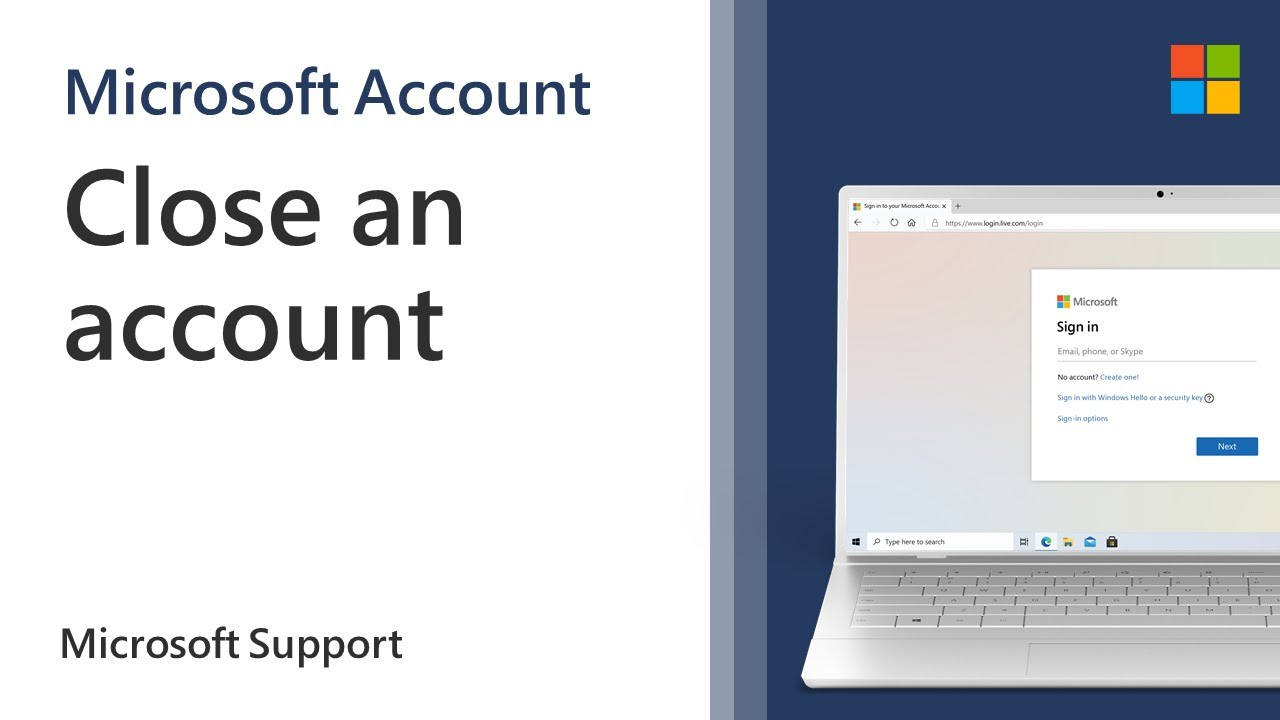
Akun Microsoft adalah pintu gerbang ke berbagai layanan dan perangkat yang Anda gunakan. Untuk menjaga keamanan akun Anda, penting untuk menerapkan langkah-langkah keamanan yang tepat. Salah satu langkah terpenting adalah menggunakan kata sandi yang kuat dan mengatur autentikasi dua faktor (2FA).
Kata Sandi yang Kuat
Kata sandi yang kuat adalah kata sandi yang sulit ditebak oleh orang lain. Berikut beberapa tips untuk membuat kata sandi yang kuat:
- Gunakan kombinasi huruf besar dan kecil, angka, dan simbol.
- Hindari menggunakan kata-kata umum atau informasi pribadi seperti nama, tanggal lahir, atau alamat.
- Jangan gunakan kata sandi yang sama untuk beberapa akun.
- Gunakan pengelola kata sandi untuk menyimpan dan mengatur kata sandi Anda.
Autentikasi Dua Faktor (2FA)
Autentikasi dua faktor (2FA) menambahkan lapisan keamanan tambahan ke akun Anda dengan meminta Anda untuk memasukkan kode verifikasi selain kata sandi Anda. Kode verifikasi ini biasanya dikirimkan melalui SMS atau email ke perangkat yang Anda percaya.
- Masuk ke akun Microsoft Anda.
- Buka halaman pengaturan keamanan.
- Aktifkan autentikasi dua faktor.
- Pilih metode verifikasi yang Anda inginkan (SMS atau email).
- Masukkan kode verifikasi yang dikirimkan ke perangkat Anda.
Pemulihan Akun
Jika Anda lupa kata sandi akun Microsoft, Anda dapat memulihkannya dengan menggunakan alamat email atau nomor telepon yang terkait dengan akun Anda. Microsoft akan mengirimkan kode verifikasi ke alamat email atau nomor telepon Anda. Setelah Anda memasukkan kode verifikasi, Anda dapat mengatur kata sandi baru.
Contoh: Jika Anda lupa kata sandi akun Microsoft Anda dan telah mengatur autentikasi dua faktor melalui email, Microsoft akan mengirimkan kode verifikasi ke alamat email Anda. Setelah Anda memasukkan kode verifikasi, Anda dapat mengatur kata sandi baru.
Ringkasan Terakhir: Cara Daftar Microsoft Account Windows 10
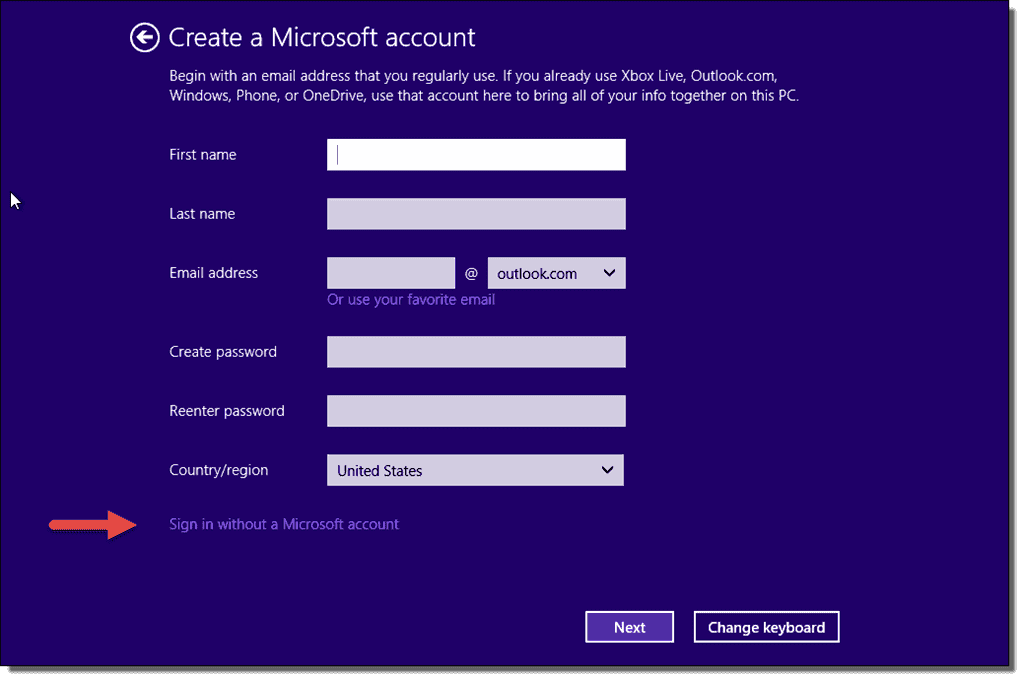
Dengan memiliki akun Microsoft, Anda dapat memanfaatkan semua fitur Windows 10 dan layanan Microsoft lainnya dengan lebih mudah. Anda dapat menyimpan data, mengakses aplikasi, dan menikmati pengalaman yang lebih terintegrasi. Selain itu, akun Microsoft juga memberikan keamanan tambahan untuk data Anda. Jangan ragu untuk mencoba membuat akun Microsoft sekarang dan nikmati semua manfaatnya.
Pertanyaan yang Sering Diajukan
Apa saja yang bisa saya lakukan dengan akun Microsoft?
Anda dapat menyimpan data, mengakses aplikasi, mengatur pengaturan, dan menikmati layanan Microsoft lainnya seperti OneDrive, Xbox Live, dan Microsoft Store.
Bagaimana cara saya mengubah kata sandi akun Microsoft?
Anda dapat mengubah kata sandi akun Microsoft melalui situs web Microsoft atau aplikasi pengaturan akun di Windows 10.
Apakah saya harus membuat akun Microsoft untuk menggunakan Windows 10?
Anda dapat menggunakan Windows 10 tanpa akun Microsoft, tetapi Anda tidak akan dapat menikmati semua fitur dan layanannya. Anda dapat membuat akun lokal untuk menggunakan Windows 10 tanpa akun Microsoft.